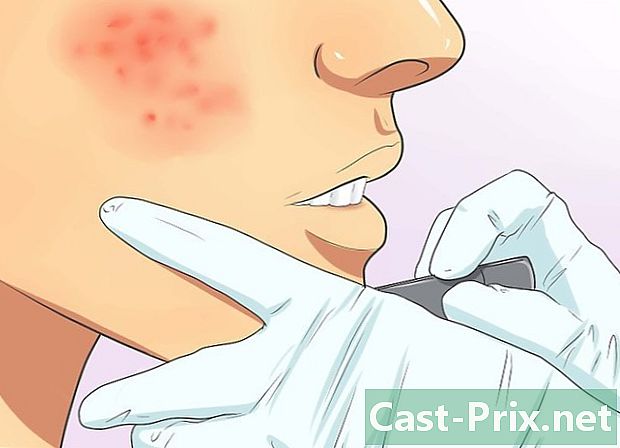प्रिंटर में पेपर जाम को कैसे हटाएं
लेखक:
Peter Berry
निर्माण की तारीख:
12 अगस्त 2021
डेट अपडेट करें:
1 जुलाई 2024

विषय
- चरणों
- विधि 1 किसी Office इंकजेट प्रिंटर पर हस्तक्षेप करें
- विधि 2 एक लेजर ऑफिस प्रिंटर पर हस्तक्षेप करें
- विधि 3 किसी व्यावसायिक प्रिंटर पर हस्तक्षेप करें
- विधि 4 एक पेपर मिसफेड का समस्या निवारण करें
कोई भी प्रिंटर पेपर जाम से बच नहीं सकता है। यह एक विशुद्ध रूप से यांत्रिक समस्या है, कागज ठीक से काम नहीं करता है। कभी-कभी यह दोषपूर्ण शीट को हटाने के लिए पर्याप्त है, लेकिन कभी-कभी भराई भी एक वास्तविक सिरदर्द बन जाती है। घटना समय की पाबंद हो सकती है। हालांकि, कभी-कभी समस्या बड़ी होती है। यहां, दो समाधान आपके लिए उपलब्ध हैं: मशीन के साथ दिए गए निर्देशों से परामर्श करें या इसे किसी मरम्मतकर्ता के पास ले जाएं।
चरणों
विधि 1 किसी Office इंकजेट प्रिंटर पर हस्तक्षेप करें
- प्रिंटर बंद करें। इस प्रकार, आप ऑपरेशन के दौरान खुद को चोट पहुंचाने और मशीन को नुकसान पहुंचाने से बचेंगे। प्रिंटर के रुकने तक प्रतीक्षा करें। सुरक्षा के लिए, इसे वॉल आउटलेट से अनप्लग करें।
-
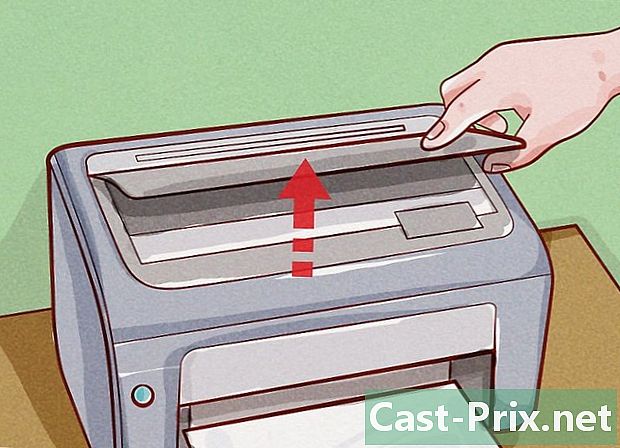
मुख्य कवर उठाएं। रोलर्स में फंसने वाले किसी भी पेपर को सावधानीपूर्वक हटा दें।- बहुत मुश्किल खींचना स्थायी रूप से प्रिंट सिर को नुकसान पहुंचा सकता है।
-

धीरे से जाम हुए पेपर को हटा दें। इसे एक छोर से पकड़ो, फिर धीरे से खींचो, लेकिन दृढ़ता से। यदि कागज फटा हुआ है, तो छोटे टिप्स प्रिंटर में फिसल सकते हैं, जो इसे काम करने से रोकेगा। मशीन को बंद करने पर भी बहुत मुश्किल से आपको चोट लग सकती है।- संकीर्ण क्षेत्रों में, चिमटी का उपयोग करें। इस तरह के एक उपकरण के साथ, आपको कागज को और भी ध्यान से खींचना होगा। कागज को दाईं और बाईं ओर से कागज को समान रूप से साफ़ करने के लिए पकड़ें।
- जब तक आप कर सकते हैं, कागज की सामान्य दिशा में खींचने की कोशिश करें।
- यदि आप वास्तव में मदद नहीं कर सकते हैं लेकिन कागज को फाड़ देते हैं, तो सुनिश्चित करें कि प्रिंटर में कोई टुकड़े नहीं बचे हैं।
-

प्रिंट सिर निकालें। फिर पेपर को अनब्लॉक करने का प्रयास करें। यदि यह नहीं आता है, तो प्रिंटर के पुस्तिका से प्रिंट सिर को हटाने के तरीके के बारे में सलाह लें। सावधानी से सभी फटे हुए टुकड़ों को हटा दें और धीरे से टूटे हुए पेपर को खींच लें।- यदि आपके पास अब आपके प्रिंटर का व्याख्यात्मक नोट नहीं है, तो "उपयोगकर्ता मैनुअल प्रिंटर" के अनुरोध को टाइप करके इंटरनेट पर जाएं, आपको एक पीडीएफ फाइल मिलेगी।
-

आउटपुट ट्रे की जाँच करें। इंकजेट प्रिंटर पर, यह अक्सर होता है कि पेपर बाहर निकलने पर लटका रहता है। कागज निकास स्लॉट को बारीकी से देखें और किसी भी जाम किए गए पेपर को हटा दें।- कुछ मॉडलों पर एक छोटा लीवर होता है जो निकास स्लॉट को चौड़ा करता है।
-

प्रिंटर को थोड़ा सा हटा दें। यदि प्रिंटर अभी भी काम नहीं करता है, तो कागज कहीं और अटक जाता है। देखें कि क्या आप दूसरे कमरे को अलग कर सकते हैं। अपने प्रिंटर के साथ आए तकनीकी पुस्तिका से परामर्श करें या निर्माता की वेबसाइट से प्राप्त करें, जिसमें मरम्मत युक्तियाँ भी शामिल हैं।- सामान्य तौर पर, डिब्बे और कुछ कैश को निकालना बहुत आसान है। यह हमेशा यहां है कि हमें शुरू करना चाहिए। देखें कि क्या बैक कवर डिसैम्बल्ड है और ध्यान से डिब्बे (विशेष रूप से फीडर) को हटा दें जो आमतौर पर ट्रे के निचले भाग में स्थित एक छोटे शाफ़्ट के साथ होता है।
-

प्रिंट प्रमुखों को साफ करें। यदि जाम की समस्या को दूर करने के बाद, आपके पास अभी भी मुद्रण समस्या है, तो प्रिंट सिर को साफ करने के लिए प्रक्रिया शुरू करें। यह अशुद्धियों के कारतूस के नलिका से छुटकारा पाने का इरादा है।- मुद्रण से पहले, विभिन्न एक्सेस पैनलों को बंद करें और डिब्बे को बदलें।
-

देखें कि क्या प्रिंटर सेवा योग्य है। यदि इन सभी जाँचों के बाद भी आपका प्रिंटर काम नहीं करता है, तो उसे ठीक करने के लिए एक उद्धरण माँगें। अक्सर, मरम्मत की लागत ऐसी होती है कि नया प्रिंटर खरीदना अधिक फायदेमंद होता है, क्योंकि कीमतें कम होती हैं।
विधि 2 एक लेजर ऑफिस प्रिंटर पर हस्तक्षेप करें
-
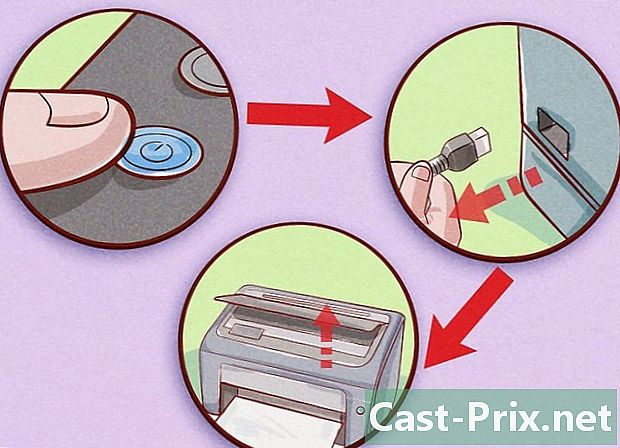
बंद करें, अनप्लग करें और प्रिंटर खोलें। बटन को दबाकर प्रिंटर को ठीक से बंद करें, और फिर इसे अनप्लग करें। मुख्य कवर खोलें, वही जिसे आप हटाते हैं, उदाहरण के लिए, स्याही कारतूस को बदलने के लिए। -

प्रिंटर के ठंडा होने की प्रतीक्षा करें। लेजर प्रिंटिंग के दौरान, पेपर दो गर्म रोलर्स के बीच से गुजरता है, सभी "कोरोनरी" नाम के साथ। यदि जाम कोरोनरी में या उसके पास है, तो आपको इसे ठंडा करने के लिए कम से कम आधे घंटे इंतजार करना होगा। प्रिंटर का यह हिस्सा बहुत अधिक तापमान तक पहुंचता है।- प्रिंटर मॉडल की परवाह किए बिना तीस मिनट का यह समय वास्तव में न्यूनतम है।
-

टोनर कारतूस निकालें। टोनर कार्ट्रिज तक पहुँचने के लिए एक लेज़र प्रिंटर पर, सामने का दरवाज़ा या शीर्ष कवर खोलें। जाम का पता लगाने में सक्षम होने के लिए, कारतूस को आंशिक रूप से अलग करना, इसे पूरी तरह से हटाने के लिए अनावश्यक है। इसे खींचकर या दबाकर, मॉडल के आधार पर, एक या दो हैंडल से हटाया जा सकता है। कागज को फाड़ने से बचने के लिए बहुत धीरे से खींचें। पेपर खाली करने के लिए समय निकालें। यदि जाम वास्तव में नहीं आता है, तो अगले चरण पर जाएं। खासतौर पर जबरदस्ती न करें।- यदि आप कागज देखते हैं, लेकिन इसे समझ नहीं सकते हैं, तो एक मोटी चिमटी का उपयोग करें।
-

रोलर्स की जाँच करें। पेपर रोल अक्सर दो रोल के बीच से गुजरते समय होता है। यदि रोलर्स अभी भी घूम सकते हैं, तो कागज को साफ करने के लिए ऐसा करें। यदि जाम कई शीट या फटे हुए कागज के साथ अधिक जटिल है, तो जाम को हटाने के लिए रोलर्स में से एक को धीरे से हटाने का प्रयास करें।- काम करने से पहले, हमेशा प्रिंटर सेवा मैनुअल से परामर्श करें। तंत्रों पर कभी बल मत दो।
- कुछ प्रिंटर रोलर्स एक छोटे से स्टड से जुड़े होते हैं जो सॉकेट में फिट होता है। रोलर को पीछे हटाने और छोड़ने के लिए लीवर (या बटन) को उदास होना चाहिए।
-

तकनीकी पुस्तिका या एक पेशेवर से परामर्श करें। यदि आप अभी भी जाम किए गए पेपर को नहीं निकाल सकते हैं, तो मशीन के तकनीकी पुस्तिका की जांच करें कि किसी विशेष भाग को कैसे इकट्ठा किया जाए। यदि आपको लगता है कि आपने सभी कागज हटा दिए हैं, लेकिन प्रिंटर अभी भी काम नहीं करता है, तो एक पेशेवर को कॉल करें, शायद बदलने के लिए एक कमरा है।
विधि 3 किसी व्यावसायिक प्रिंटर पर हस्तक्षेप करें
-

कागज जाम बटन का पता लगाएँ। कई पेशेवर प्रिंटर में एक ऑटो-पॉप फ़ंक्शन होता है। मशीन पर बटन खोजने की कोशिश करें। यदि आप इसे नहीं पा सकते हैं, तो इंसिडेंट्स सेक्शन में डिवाइस मैनुअल की जाँच करें।- इस प्रक्रिया का उपयोग बाद में किया जाना चाहिए, जब आप मुख्य जाम को साफ कर चुके हों। यदि आपका प्रिंटर अभी भी काम नहीं करता है, तो यह स्वचालित ऑपरेशन शुरू करें।
-
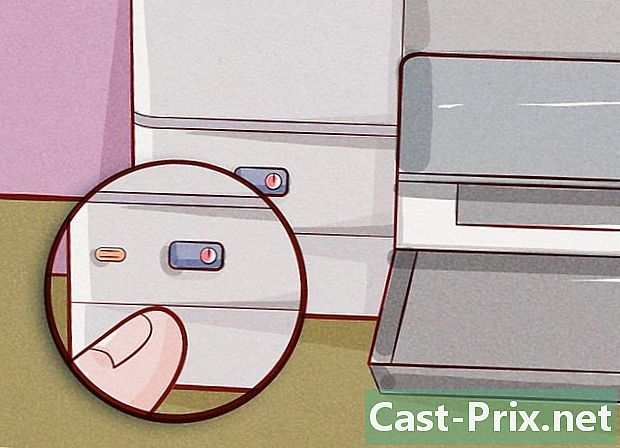
प्रिंटर को पुनरारंभ करें। प्रिंटर को ठीक से बंद करें। कुछ मिनट प्रतीक्षा करें, फिर इसे फिर से चालू करें। थोड़े से भाग्य के साथ, पुनरारंभ के दौरान, जाम खुद को खत्म कर देगा। वास्तव में, पुनरारंभ प्रिंटर सेटिंग्स का एक (आंशिक) रीसेट है, ताकि यह संभव है कि मशीन को अवरुद्ध करने वाली घटना को मेमोरी से मिटा दिया जाए। -
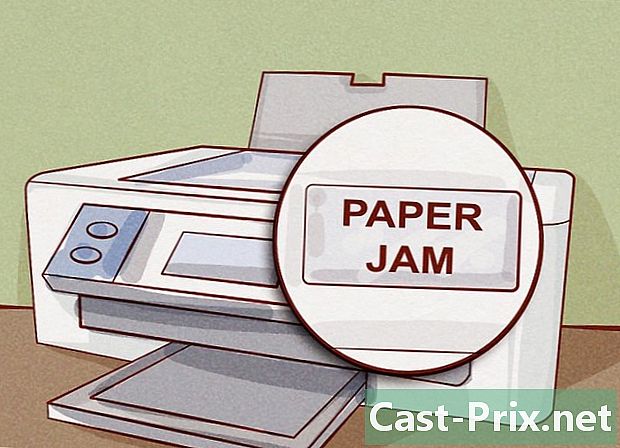
नियंत्रण स्क्रीन पर प्रदर्शित किया गया था ध्यान से पढ़ें। कई प्रिंटर में अब एक डायल होता है जो प्रिंट त्रुटियों को प्रदर्शित करता है। यदि जाम है, तो आपको इस स्क्रीन पर दिखना चाहिए, जाम की प्रकृति और स्थान। निर्देश आपको समस्या को ठीक करने के लिए ऐसा करने के लिए या उस पैंतरेबाज़ी करने के लिए कह रहे हैं। यदि यह बहुत गंभीर नहीं है, तो आपको इस मदद के लिए धन्यवाद, अपने प्रिंटर का उपयोग करना चाहिए। तकनीकी पुस्तिका (ब्रेकडाउन के शीर्षक के तहत) से परामर्श करने के लिए भी याद रखें। -

बचे हुए पेपर को पेपर ट्रे में निकालें। उन्हें भरा जाना चाहिए, लेकिन एक निश्चित सीमा से परे नहीं। जाम तब हो सकता है जब वे बहुत भरे या बहुत खाली हों। यह देखने के लिए कि क्या समस्या डिब्बे से आती है, निर्माता उन्हें क्या सलाह देते हैं, उन्हें नीचे लोड करने का प्रयास करें। -
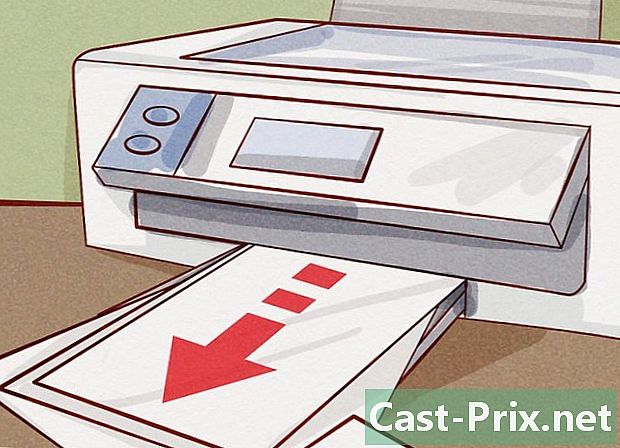
जाम का पता लगाएं। सभी शीट्स को अलग-अलग डब्बे से निकालें। उन्हें पूर्ण खोलें, जाम का पता लगाने के लिए कुछ हटाने योग्य पैनलों को इकट्ठा करें। यदि पैनल आसानी से बंद नहीं होता है, तो यह इसलिए है क्योंकि यह एक तंत्र द्वारा आयोजित किया जाता है, यह अक्सर एक बटन या लीवर को दबाने के लिए आवश्यक होता है। अधिक जानकारी के लिए मैनुअल से परामर्श करें।- चेतावनी: कभी भी ऐसा प्रिंटर न खोलें जो चालू हो, आप गंभीर रूप से घायल हो सकते हैं।
- कुछ डिब्बे एक प्रकार के ड्रॉअर होते हैं जिन्हें लॉक लीवर दबाकर निकाला जा सकता है।
- कभी-कभी, दर्पण का उपयोग बेकार नहीं होता है, विशेष रूप से प्रिंटर की पीठ पर, जब यह लीवर के विघटन को खोजने की बात आती है।
- यदि संभव हो तो, प्रिंटर को विघटित करें यदि यह बेहतर संचालन के लिए एक दीवार के खिलाफ है।
-

प्रिंटर को बंद करें और आधे घंटे के लिए ठंडा होने दें। प्रिंटर को रोकने के लिए प्रक्रिया के लिए मैनुअल से परामर्श करें और मशीन खोलने से पहले आवश्यक शीतलन समय ढूंढें। आमतौर पर आधे घंटे लगते हैं, बेहतर है।- अतिरिक्त सुरक्षा के लिए, दीवार के आउटलेट से प्रिंटर को अनप्लग करें।
-

ध्यान से जाम कागज को हटा दें। एक बार जब जाम स्थित होता है, तो धीरे से दोनों हाथों से जाम हुए पेपर (ओं) को खींच लें। कागज के टुकड़े को पकड़ना शुरू करें जो पकड़ने में सबसे आसान है। बहुत अधिक मजबूर करने पर, आप कागज को फाड़ने का जोखिम उठाते हैं, जिससे ऑपरेशन और भी मुश्किल हो जाता है।- यदि आप इसे आसानी से नहीं हटा सकते हैं, तो प्रिंटर को बनाए रखने के लिए जिम्मेदार व्यक्ति से संपर्क करना सबसे अच्छा है।
-

सभी गंदे हिस्सों को साफ करें। यदि आपको पेपर जाम नहीं मिलता है, तो आप कुछ गंदे हिस्सों को साफ कर सकते हैं, जो पेपर जाम का कारण हो सकता है। हालांकि, सफाई केवल तभी उपयोगी है जब आप किसी जाम का निरीक्षण नहीं करते हैं। जैसा कि अक्सर, आंतरिक सफाई के लिए मशीन के साथ वितरित मैनुअल से परामर्श करें। -

प्रिंटर चालू करें। इससे पहले, सभी डिब्बे वापस जगह में डाल दें, सभी पैनलों को अच्छी तरह से बंद करें। इसी तरह, पैनलों को बंद करने के बाद, प्रिंटर तैयारी का समय चिह्नित करता है। केवल इसे फिर से चालू करें जब आप कोई शोर नहीं सुन सकते। -

धारणा को फिर से शुरू करें। कुछ प्रिंटर स्मृति में अंतिम प्रिंट रखते हैं और फिर समस्या को तुरंत पुनरारंभ करते हैं। दूसरों पर, आपको प्रिंट बटन दबाना होगा।- यदि नियंत्रण स्क्रीन एक त्रुटि प्रदर्शित करती है और यह बहुत स्पष्ट नहीं है, तो जानकारी फ़ोल्डर से परामर्श करना सबसे अच्छा है।
-
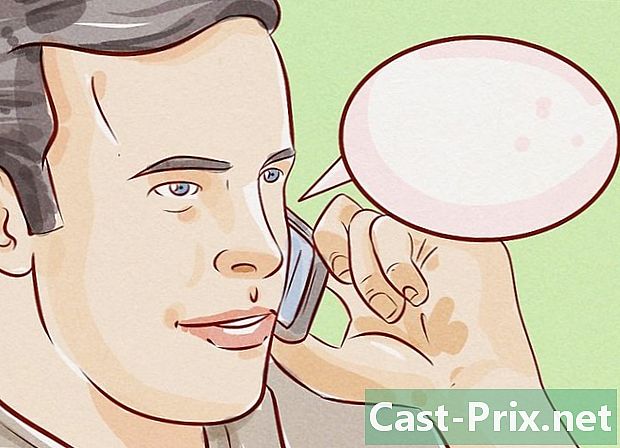
एक पेशेवर को बुलाओ। ये पेशेवर प्रिंटर महंगे हैं (और उनके हिस्से भी!) और उचित उपकरण और डिवाइस के कुछ ज्ञान के बिना मरम्मत करना मुश्किल है। आम तौर पर, मशीन के मालिक कंपनी का एक रखरखाव कंपनी के साथ अनुबंध होता है। समस्याओं के मामले में, उनसे तुरंत संपर्क करना बेहतर है।
विधि 4 एक पेपर मिसफेड का समस्या निवारण करें
-

हुड निकालें। प्रिंटर को बंद करें और इसे अनप्लग करें। एक प्रिंटर पर शीर्ष कवर उठाएं जो सामने से लोड होने वाले लोगों के लिए ऊपर या सामने से लोड करता है।- काम करने वाले लेजर प्रिंटर के साथ, इसे खोलने से पहले 10 से 30 मिनट (कुछ पर, एक घंटा भी) प्रतीक्षा करें। मशीन के कुछ हिस्से जल रहे हैं।
-

प्रशिक्षण रोलर्स का पता लगाएँ। दीपक का उपयोग करके, मशीन के अंदर देखें। आपको छोटे रबर पैड के साथ एक लंबा रबर सिलेंडर या एक्सल देखना चाहिए। दोनों ही मामलों में, ये पेपर रोलर्स हैं।- यदि आप रोलर्स नहीं देख सकते हैं, तो आपको एक या एक से अधिक सुरक्षात्मक पैनलों को हटाने की आवश्यकता होगी। उन्हें अलग करने के लिए, प्रिंटर के व्याख्यात्मक नोट को देखें।
- यदि रोल क्षतिग्रस्त है, तो आगे न देखें, आपको जाम का कारण मिल गया है। खरीद के समय प्रदान की गई तकनीकी पुस्तिका या निर्माता की तकनीकी सेवा से संपर्क करके इसे बदल सकते हैं।
-

फीड रोलर्स की स्थिति की जाँच करें। यदि आपके पास कोई त्रुटि है और ये कागज के टुकड़े नहीं हैं जो सब कुछ अवरुद्ध कर रहे हैं, तो अन्य मलबे हो सकते हैं। ध्यान से रोलर्स और तत्काल परिवेश का निरीक्षण करें कि अवरुद्ध क्या है। वहां, या तो आप चिमटी के साथ निष्कर्षण की कोशिश करते हैं या आप प्रिंटर को चालू करते हैं और आप इसे मलबे को छोड़ने के लिए हिलाते हैं। -
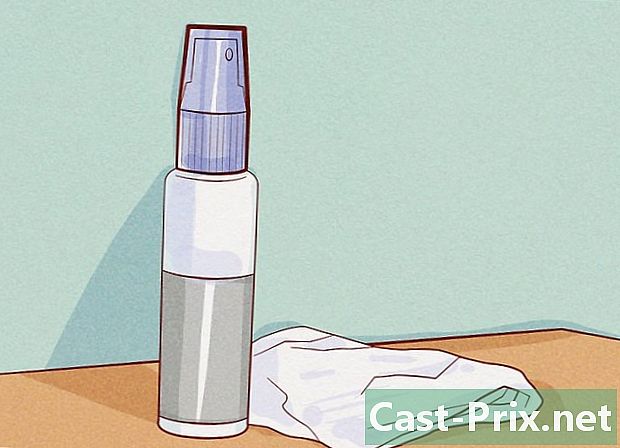
रोलर्स को साफ करें। उन्हें एक साफ कपड़े और एक विशिष्ट क्लीनर से साफ करें। एक गंदा रोल एक कागज जाम का कारण हो सकता है। सभी प्रिंटर एक ही तरह से सफाई नहीं करते हैं।- लेजर प्रिंटर टोनर कारतूस का उपयोग करते हैं, जो वायुमार्ग को परेशान कर सकते हैं। इससे बचने के लिए, एक कण मास्क पर रखो और टोनर कणों को ठीक करने के लिए एक विशेष कपड़ा खरीदें। 70% शराब के साथ नमी। कुछ रोल शराब की उपस्थिति में दरार करते हैं, इसलिए रखरखाव मैनुअल से परामर्श करना बुद्धिमान है, अन्यथा आसुत जल लें।
- इंकजेट प्रिंटर को साफ करना आसान है। एक नरम, एक प्रकार का वृक्ष मुक्त कपड़ा (माइक्रोफाइबर) लें और इसे थोड़ा आइसोप्रोपिल अल्कोहल (या आसुत पानी के साथ गीला करें यदि आप अपनी मशीन के बारे में चिंतित हैं)।
- भारी गंदे रोलर्स के लिए, एक विशेष रबर क्लीनर लें। उपयोग करने से पहले, उपयोग के लिए निर्देशों और सावधानियों को पढ़ें। ये उत्पाद त्वचा और आंखों के लिए आक्रामक होते हैं और प्रिंटर के प्लास्टिक भागों को नुकसान पहुंचा सकते हैं।
- रोलर्स को साफ करें। उन्हें एक लिंट-फ्री कपड़े से थोड़ा पोंछकर पोछ लें। उन्हें पूरी सतह को साफ करने के लिए घुमाएँ। यदि वे अवरुद्ध हैं, तो उन्हें एक या दो लीवर उठाकर छोड़ दें, आमतौर पर पक्षों पर स्थित होते हैं।
- ये टोनर लिनन नाजुक होते हैं। ऊतक के मलबे को रोकने के लिए रोलर्स को धीरे से पोंछें।
-
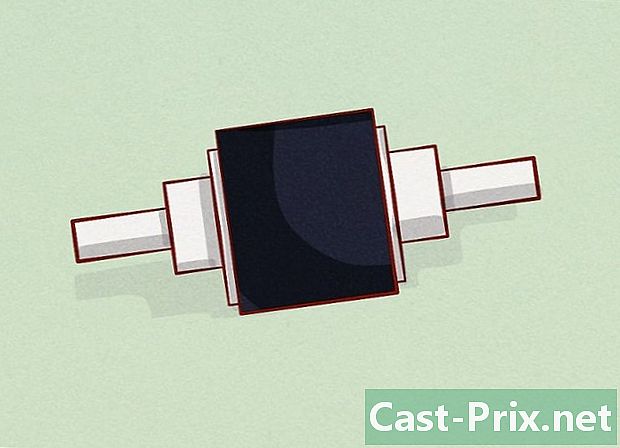
देखें कि मशीन में कहीं और कोई मलबा है या नहीं। जाम केवल रोलर्स तक ही सीमित नहीं हैं, कागज का एक टुकड़ा इस या उस तंत्र में पाया जा सकता है। डिब्बे और सभी हटाने योग्य कवर निकालें। सभी लेजर प्रिंटर (और कुछ इंकजेट प्रिंटर) में आउटपुट बिन के पास रोलर्स की एक दूसरी जोड़ी होती है। एक पेपर जाम को एक ऑब्जेक्ट द्वारा भी समझाया जा सकता है जो रोल के बीच फंस जाता है।- चेतावनी: लेजर प्रिंटर के आउटपुट में रोलर्स ऑपरेशन के दौरान बहुत गर्म होते हैं और जलने का कारण बन सकते हैं। यह काफी तार्किक है, क्योंकि यही वह जगह है जहाँ टोनर को गर्म किया जाता है।
- चेतावनी: ये गर्म रोलर्स नाजुक तंत्र से घिरे होते हैं और इसलिए हर समय इन पर ध्यान देने की आवश्यकता होती है। रखरखाव ब्रोशर में सफाई निर्देशों को ध्यान से पढ़ें।

- हटाने योग्य तत्वों को संलग्न करने के लिए हैंडल आमतौर पर बाकी डिवाइस से अलग रंग के प्लास्टिक से बने होते हैं। सबसे अधिक बार, उद्घाटन की दिशा एक स्टिकर या उत्कीर्णन द्वारा इंगित की जाती है।
- यदि हाल के दिनों में, आपके प्रिंटर ने कई जाम का अनुभव किया है, तो यह एक पेशेवर द्वारा संशोधित किया जाना बुद्धिमानी होगी। यह निश्चित रूप से एक दोषपूर्ण भाग के कारण है जिसका प्रतिस्थापन किसी व्यक्ति द्वारा शायद ही संभव है।
- फीडर शीट गाइड की स्थिति की जांच करें। यह एक हटाने योग्य टुकड़ा है जो पत्तियों की चौड़ाई को समायोजित करता है। वह पत्तियों को निचोड़ना नहीं चाहिए, न ही बहुत ढीले होना चाहिए।
- भविष्य में जाम से बचने के लिए, बहुत सारी चादरें डाले बिना ट्रे को सही ढंग से लोड करें। एक कंटेनर में झुर्रियों वाली या क्षतिग्रस्त चादर न डालें। आकार और वजन में, निर्माता जो सिफारिश करता है, उसके अनुरूप कागज लगाना सुनिश्चित करें। विशेष प्रिंट (लिफाफे, लेबल, पारदर्शिता, आदि) के लिए, उपयुक्त ट्रे का उपयोग करें। अंत में, निर्माता द्वारा अनुशंसित रखरखाव सुनिश्चित करें।
- सुनिश्चित करें कि सभी फास्टनरों को ठीक से लगे हुए हैं, जब डब्बा, स्याही कारतूस, और कवर जैसे पुन: संयोजन।
- यदि प्रिंटर सभी (स्कूल, पुस्तकालय, फोटोकॉपी की दुकान, कार्यालय, आदि के लिए उपलब्ध है) और यह नीचे है, तो इसकी स्थापना के प्रभारी लोगों को रिपोर्ट करें। वहां, या तो वे प्रिंटर की मरम्मत करने में सक्षम हैं क्योंकि घटना अक्सर होती है, या वे एक तकनीशियन को बुलाएंगे। वे किसी अजनबी को अपना प्रिंटर पसंद नहीं करते ... और हम उन्हें समझते हैं!
- कागज को हटाने के लिए एक तेज उपकरण का उपयोग न करें, क्योंकि इससे प्रिंटर को नुकसान हो सकता है।
- लेजर प्रिंटर के कई भाग उपयोग के दौरान गर्म हो जाते हैं। सावधानी के साथ कार्य करें।
- अपनी उंगलियों को प्रिंटर के अंदर खिसकाते समय बहुत सावधान रहें, यह उन्हें पिन करने के लिए एक दया होगी।
- चालाकी से कार्य करें। मशीन के पुर्जों को खींचने या धक्का देने से भी बचें। पेपर को बिना ब्रेक के आसानी से आना चाहिए, साथ ही साथ कवर या पार्ट्स भी। यदि कोई रुकावट है, तो यह इसलिए है क्योंकि आप सही तरीके से काम नहीं कर रहे हैं, देखें कि क्या पूर्ववत करने के लिए बटन या कुंडी हैं।